2 manieren: wachtwoord verwijderen uit PDF op mobiel

PDF-documenten vormen een belangrijk onderdeel van ons werk, en de beste manier om belangrijke gegevens die in onze PDF-documenten zijn opgeslagen veilig te bewaren, is door ze te versleutelen met wachtwoorden. Er zijn gewoonlijk twee soorten wachtwoorden om PDF-bestanden te beschermen: wachtwoord voor het openen van documenten en een wachtwoord voor machtigingen. De wachtwoorden die onze gegevens moeten beschermen, kunnen echter soms de enige reden zijn waarom we de toegang tot de gegevens verliezen. Daarom is het hebben van een tool die het PDF-wachtwoord kan verwijderen een must om ervoor te zorgen dat we altijd toegang hebben tot onze PDF-bestanden wanneer we het wachtwoord helaas verliezen of vergeten.
Mobiele telefoons zijn tegenwoordig onze beste vrienden en we gebruiken ze altijd voor toegang tot belangrijke bestanden en documenten. Met mobiele applicaties die het PDF-bestandsformaat ondersteunen, kunnen we ze gemakkelijk lezen, bewerken en delen. Dit artikel biedt een complete gids voor het verwijderen van een wachtwoord uit PDF op mobiele apparaten om PDF-bestanden te ontgrendelen.
Methode 1: wachtwoord verwijderen uit pdf op Android
Een geweldige app voor het verwerken van PDF's genaamd iLovePDF Mobile App kan gemakkelijk PDF-wachtwoordbeveiliging verwijderen en je de vrijheid geven om je PDF-bestanden te gebruiken zoals je wilt. Volg hiervoor de onderstaande stappen:
Stap 1: installeer iLovePDF Mobile vanuit Google Play Store op uw Android-apparaat. Meld u aan bij de app met uw Google-account.
Stap 2: Klik nu op het pictogram "Ontgrendelen" op de startpagina van uw applicatie.
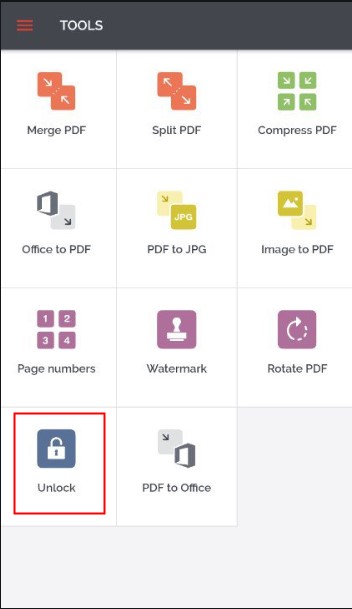
Stap 3: Kies daarna de uploadoptie en je kunt een pdf-bestand uploaden vanaf je apparaat, Google Drive of Dropbox.
Stap 4: Klik op de knop "PDF ontgrendelen" om het wachtwoord en de beperking uit uw bestand te verwijderen.
Methode 2: wachtwoord verwijderen uit pdf op iPhone
Voor iPhone-gebruikers kunnen mobiele applicaties zoals de bovengenoemde iLovePDF Mobile zeker werken, maar er is een sampler-methode zonder speciale tools te gebruiken.
Stap 1: ga naar de bestandslocatie waar u uw pdf heeft opgeslagen.
Stap 2: voer het wachtwoord in en open het.
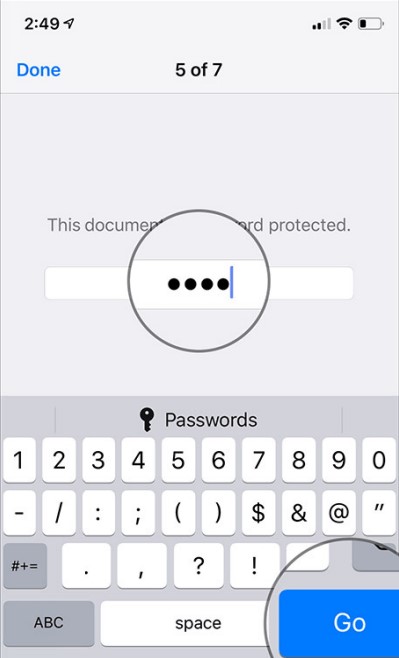
Stap 3: Nadat u uw pdf heeft geopend, klikt u op het potloodpictogram, brengt u enkele wijzigingen aan en maakt u deze ongedaan.
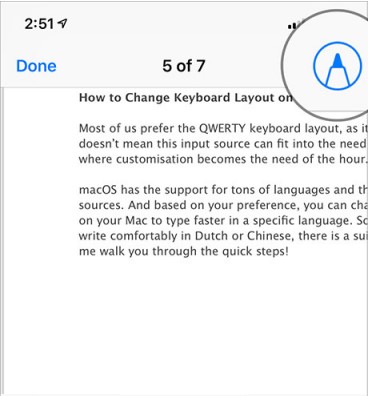
Stap 4: Klik nu op "Gereed" en voila! U hebt het pdf-bestand zonder wachtwoordbeveiliging op uw apparaat opgeslagen.

